荣耀magicbook重装系统后,指纹不能录入的情况,有三种解决办法,完美解决问题。 |
您所在的位置:网站首页 › oppoa11x指纹解锁怎么不能用 › 荣耀magicbook重装系统后,指纹不能录入的情况,有三种解决办法,完美解决问题。 |
荣耀magicbook重装系统后,指纹不能录入的情况,有三种解决办法,完美解决问题。
|
问题引入
有些小伙伴用了很多年的荣耀的笔记本还没坏,但是用着很卡,就想着重装windows系统,系统是重装完了,但是发现指纹录入不上了,就像下面这样,手指放在感应器上也不管用。
本人电脑是2018年买的,已经是过了保修期了,咨询了客服,检测是不需要自己掏钱的,但是如果检测出来是感应器坏了,就得自己出钱维修,我自己也清楚指纹是在重装系统之后不能够使用了,查了很多资料,现在指纹是已经能使用了,现分享给大家。 可尝试从荣耀官网下载电脑管家,通过电脑管家来安装驱动,具体方法如下: 打开链接:https://www.hihonor.com/cn/support/downloads/ 可能会查询不到机子的sn码,可打开这个链接:https://consumer.huawei.com/cn/support/driver-list/,前面是荣耀官方的,后面是华为官方,懂的都懂。(或:进入“荣耀官网”——点击网站上方右侧“服务支持”——点击“笔记本”——点击“电脑管家及驱动”) 本次以勾选产品类型进行示例。选择“产品类型”、“产品系列”和“输入产品型号”点击搜索。(或:通过右侧“按SN号查询”)
若上述方法不能解决你的问题的话,那就试一试下面这种方法吧。 重装指纹驱动我重装系统之后,就使用不了指纹了,下面是官方给的解决办法: 计算机重装系统后,指纹出现以下几种现象: 1)没有指纹设置选项; 2)指纹设置选项为灰色,不能设置指纹; 3)提示“指纹识别在此设备上不可用”或“找不到支持Window Hello指纹的指纹识别器”; 4)提示“抱歉,出现问题。关闭Windows Hello,然后尝试再次运行安装程序” 请您按照以下方案来解决: 1)请确定您安装的系统版本为Windows 10 RS3(10.0.16299)及以上。 在状态栏,点击搜索框,输入cmd,打开命令提示符,在命令提示符窗口的第一行查看系统版本号。 2)请确认当前登录的帐户是否为超级管理员帐户,若是,则无法设置指纹。 *超级管理员查看方法:在左下角搜索框中输入cmd,打开命令提示符,在命令提示符窗口中有C:\Users\Administrator,则为超级管理员。 若为超级管理员账户,请同时按下Win+R,输入:netplwiz,选择“添加”,输入账户密码即可,然后切换普通账户登录即可设置指纹。 3)更改用户账户控制设置。 在桌面左下角搜索框输入“UAC”,将设置改为“仅当应用尝试更改我的计算机时通知我(默认)”。 4)下载驱动: 打开华为官网或者荣耀官网,输入产品名称并搜索,在产品软件栏,下载“主板芯片组驱动程序”、“串口驱动程序”、“Intel ME驱动程序”、“Intel SGX 驱动程序”、“指纹驱动程序”,按顺序依次安装。安装过程中如果提示重启,请重启。 P.S.部分产品如MateBook D 15 锐龙版、MagicBook 14 锐龙版等无上述驱动,只需下载“指纹驱动程序”即可。 MateBook第一代(Hertz)无Intel SGX驱动程序。 到这里,我的指纹还是没有反应,又去论坛逛了一下,分享如下: 方法三(手动添加多个驱动)可能电脑机子的版本比较老了,有些驱动不能自动添加,就需要自己手动添加了。 需要重装以下5个驱动,必须按照顺序安装: 1、主板芯片组驱动程序(如:IntelChipset_10.1.24.6_Firmware ) 2、串口驱动程序(如:IntelSerialIO_30.100.2129.8_Firmware) 3、ME驱动程序(如:IntelME_2021.14.0.1615_Firmware) 4、SGX 驱动程序(如:SGX_2.10.100.2_Firmware) 5、指纹驱动程序(如:FingerPrint_1.1.141.31_Firmware) 注: MagicBook 2019 锐龙版、MagicBook Pro 锐龙版、MagicBook 14 锐龙版、MagicBook 15 锐龙版,这几款产品只需要下载“指纹驱动程序”这一个驱动。 驱动下载链接:https://consumer.huawei.com/cn/support/driver-list/ 可选择设备序列号搜索,或者按设备型号搜索。 方法一:同时按下“ Win + R ”键打开“运行”窗口,输入“ cmd ”,点击“确定”,输入wmic bios get serialnumber 即可查看SN号。 方法二:通过查看计算机机身的背贴获取产品SN号。 方法三:通过计算机BIOS Setup界面查看产品SN号。开机过程中长按F2进入BIOS Setup界面查看SN 号。 输入自己电脑的sn码后,按照顺序安装驱动。 至此问题已经解决了。
如果过程有问题,欢迎私信,感谢大家的支持。 |
【本文地址】
今日新闻 |
推荐新闻 |

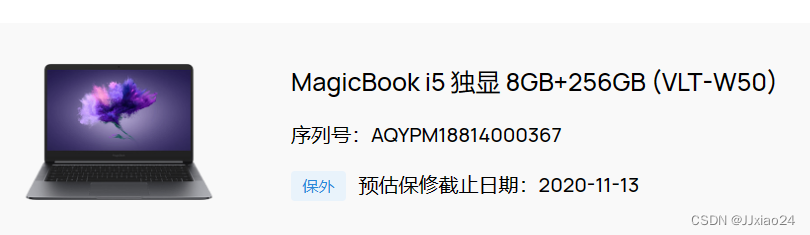
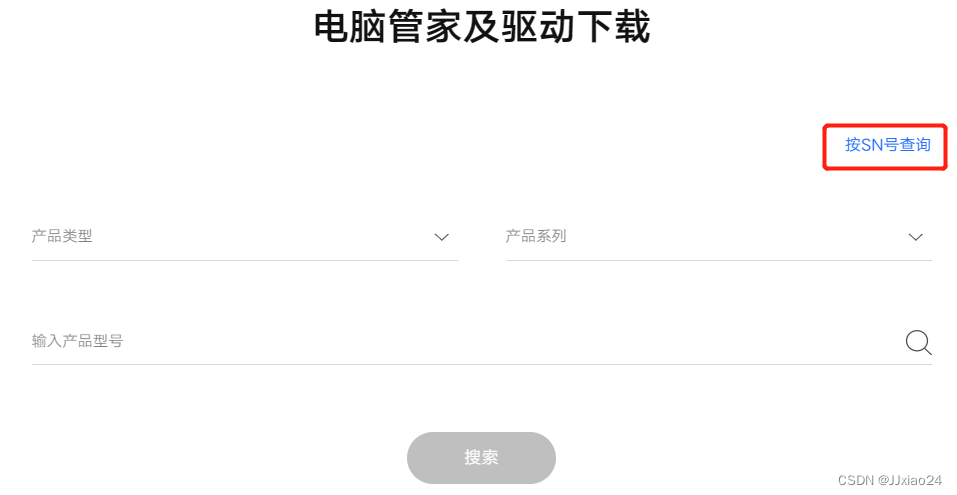
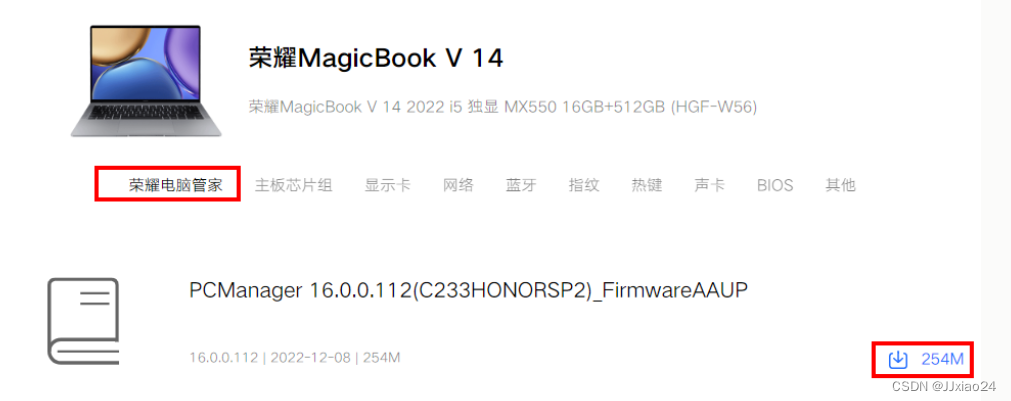 4. 打开电脑管家,进入到驱动管理,该更新的就给他更新了,因为有些驱动重装系统之后就没有了。
4. 打开电脑管家,进入到驱动管理,该更新的就给他更新了,因为有些驱动重装系统之后就没有了。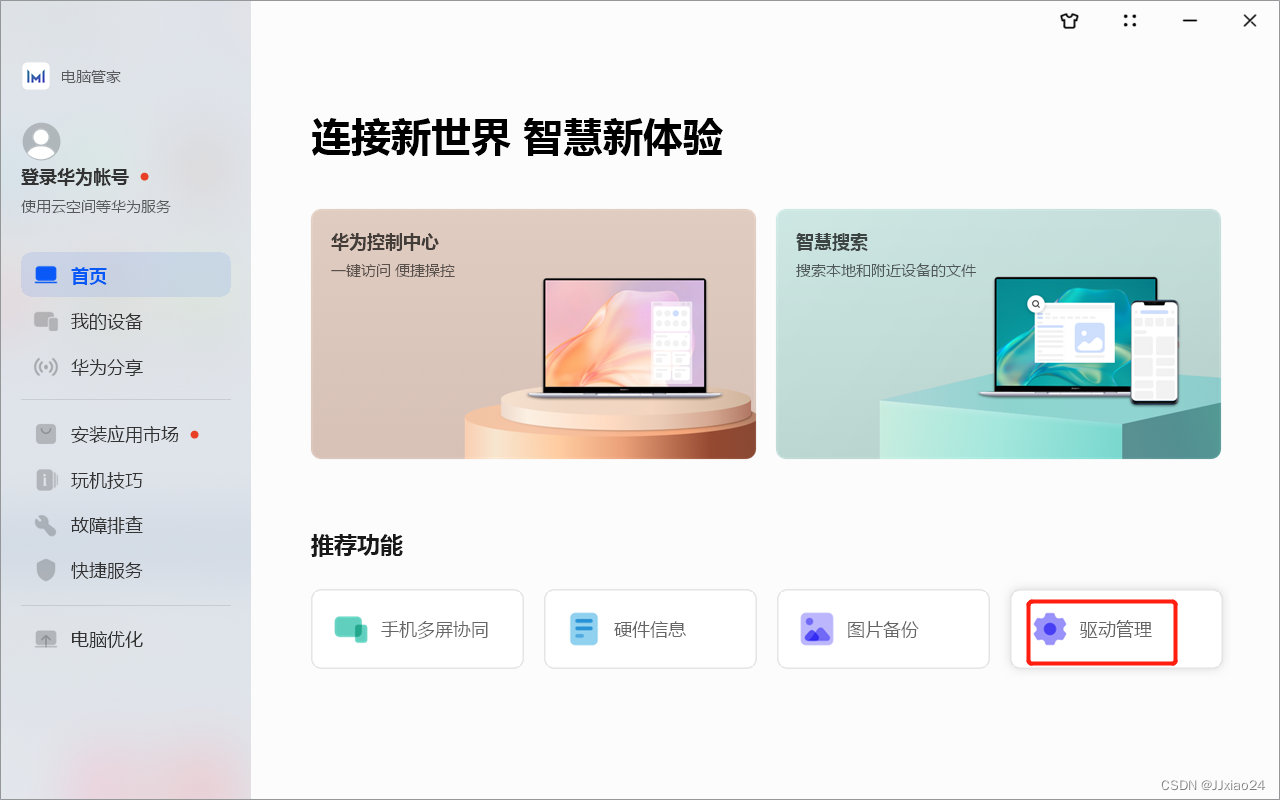
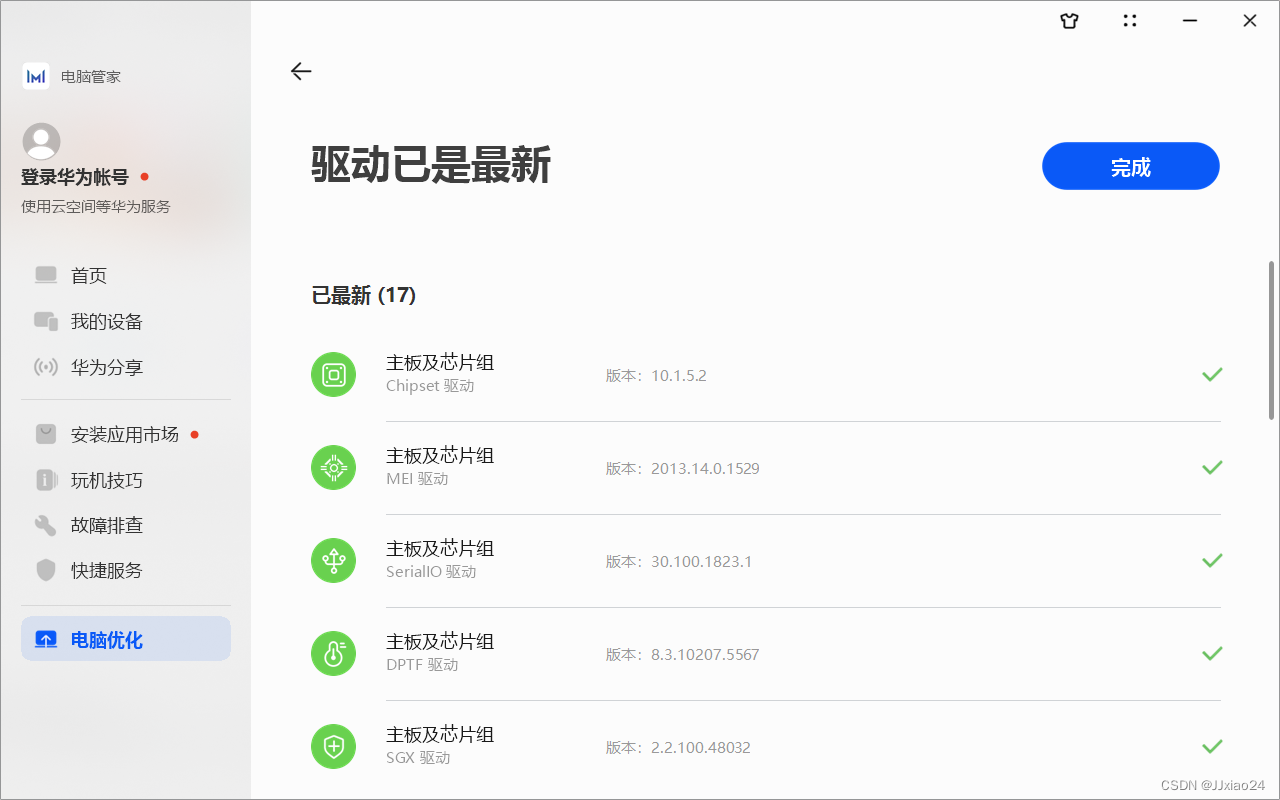
 如果按设备型号搜索驱动的话,就不是很麻烦,这里分享查询电脑的sn码的方法。
如果按设备型号搜索驱动的话,就不是很麻烦,这里分享查询电脑的sn码的方法。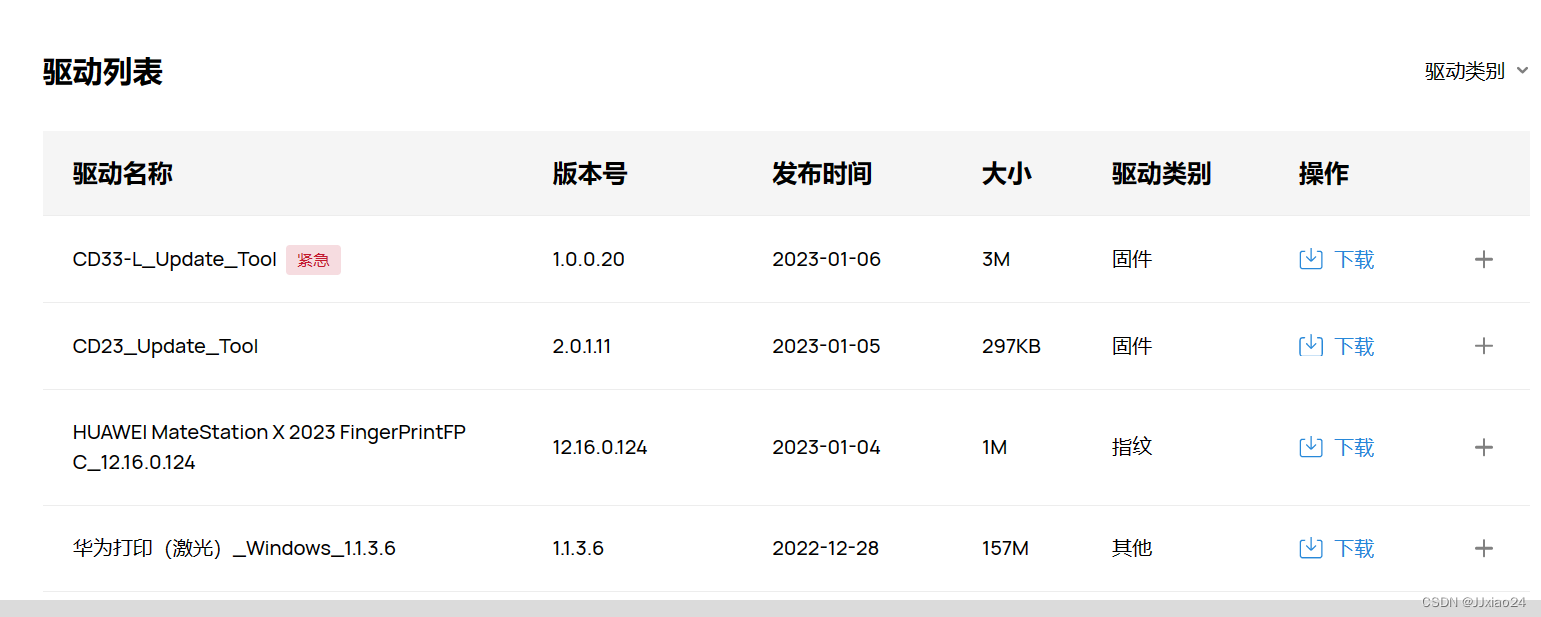 1、主板芯片组驱动程序
1、主板芯片组驱动程序  2、串口驱动程序
2、串口驱动程序  3、ME驱动程序
3、ME驱动程序  4、SGX 驱动程序
4、SGX 驱动程序  5、指纹驱动程序
5、指纹驱动程序 
